אפליקציית חישוב שטחים SAC לרוויט
- Alon D. Argaman
- 10 במאי 2025
- זמן קריאה 9 דקות
עודכן: לפני 4 ימים
מדריך זה מחולק לשלושה חלקים עיקריים (לחצו למעבר לחלק הרצוי):
⬇️ להורדת התוכנה לחצו כאן.
צפו בסרטון המדגים את הוורקפלו בעבודה עם האפליקציה לחישוב שטחים:
הקדמה ונתונים
מדריך זה מתמקד בכלי SOFiSTiK Area Calculation (SAC), המשמש ליצירה, עריכה וחישוב שטחים להגשה להיתר בסביבת Autodesk Revit. מדריך זה כולל: הסבר כיצד להתקין את התוכנה, הוורקפלו לעבודה עם התוכנה, פקודות ותכונות שימושיות, ושינוי הגדרות לפי צורכי המשתמש.
🔑 רישיון תומך: מוצרים Revit ,AEC Collection, SAC
1. התקנה
הסבר על תהליך התקנת התוכנה
1.1. הורדת קובץ ההתקנה
להורדת קובץ ההתקנה של תוכנת SAC לחצו כאן ובחרו בגרסת רוויט המתאימה - לדוגמה Revit 2025.

לפני הפעלת ההתקנה יש לחלץ את קובץ ההתקנה מתוך קובץ ה-ZIP המכווץ ע”י לחיצה על המקש הימני בעכבר ואז על “Extract All…“.
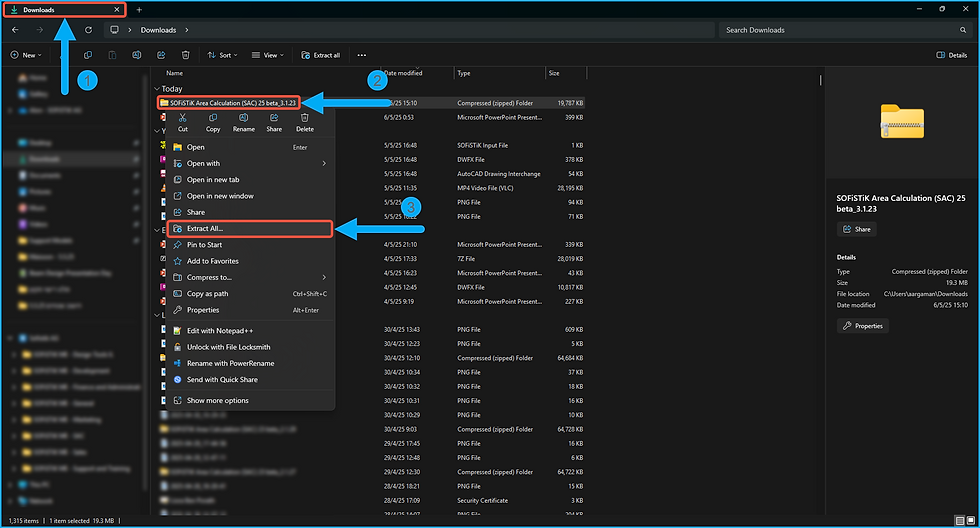
1.2. התקנת התוכנה
נפתח את התיקייה לאחר חילוץ הקובץ ונריץ אותו. במידה ואתם משדרגים גרסה קיימת של SAC לקבלת עדכונים, אין צורך להסיר את התוכנה וההתקנה תדרוס את הקבצים הרלוונטיים באופן אוטומטי.

בהפעלת ההתקנה, ייתכן ותתקלו בהודעת מערכת ההפעלה על הגנה מפני תוכנות לא מזוהות. יש ללחוץ על “More Info” ולאחר מכן על “Run Anyway” כדי להמשיך בהתקנה באשף ההתקנה הסטנדרטי.

אשף ההתקנה של SAC מציג את מספר גרסת התוכנה ואת גרסת רוויט המתאימה. יש לאשר את התנאים וללחוץ על "Next" כדי להמשיך בהתקנה ובסיום ללחוץ על "Finish".

⚠️ הערה: כברירת מחדל, בדומה לכל תוסף אחר לרוויט, התוכנה תותקן במיקום הבא: “C:\ProgramData\Autodesk\ApplicationPlugins“ תחת תיקייה בשם "SOFiSTiK IL SAC".
1.3. פתיחה ראשונית
מיד לאחר התקנת אפליקציית חישוב השטחים SAC, בפתיחה הראשונה של תוכנת רוויט תוצג הודעה המבקשת קלט משתמש. יש ללחוץ על "Always Load" כדי שהאפליקציה תמיד תהיה זמינה בהפעלת רוויט וכדי שהודעה זו לא תופיע שוב בהמשך.

2. רישיון
הסבר על הפעלה וניהול הרישיון לשימוש בתוכנה
2.1. הפעלת גרסת ניסיון
במידה ואתם רוצים להתנסות בתוכנה לפני רכישה, אתם מוזמנים למלא את פרטיכם בטופס בעמוד בקשת רישיון התנסות. לאחר קבלת הפרטים, אנחנו נשלח לכם קובץ רישיון להתנסות בתוכנה בחינם לזמן מוגבל. להפעלתו, ראו את הסעיף הבא.
יש לכם רעיון לפיצ'ר חסר? יש לכם פידבק על המוצר? מוזמנים לשתף איתנו במייל לתמיכה ותוכלו להשפיע על הפיתוח של הגרסאות הבאות!
2.2. הפעלת רישיון קבוע
הרישיון של אפליקציית חישוב השטחים SAC הוא רישיון צף לחברה ספציפית עם תוקף רישיון מוגבל (בדרך כלל לשנה) הניתן לחידוש, ומספר מכשירים מוגבל (בהתאם למספר העמדות שעבורן רכשתם) הניתן לעדכון.
מיד לאחר ההתקנה, יש להפעיל את הרישיון ע"י טעינת הקובץ בסיומת LIC שנשלח במייל לאיש הקשר במשרדכם המוגדר גם כמנהל חשבון אוטודסק. בעת הפעלת רוויט, יש ללחוץ על כפתור "About" תחת לשונית "SAC" ולאחר מכן על כפתור המפתח (🔑) לפתיחת חלון "License Information".

כעת כדי להפעיל את הרישיון, יש ללחוץ על הכפתור "Get the license file..." בחלון הנפתח ואז לבחור בקובץ LIC השמור במחשבכם.

בעת טעינת הקובץ, הוא למעשה מועתק לתיקיית הרישיונות המוגדרת כברירת מחדל בתיקיית ההתקנה. הרישיונות הזמינים למחשב זה נקראים מתוך המיקום המופיע בשדה "License Folder".
⚠️ הערה: לנוחיותכם בשימוש משרדי של מחשבים מרובים, ניתן פשוט להגדיר את תיקיית הרישיונות בשדה "License Folder" לתיקייה בשרת המשרדי שלכם ושם לשמור את קבצי הרישיון בסיומת LIC. כך למעשה, אין צורך בטעינת קבצי הרישיון בכל מחשב בנפרד, וכל מחשב יכול לקרוא את הרישיון ישירות מהשרת.
2.3. ניהול רישיונות
בחלון "License Information" ניתן לראות את כל המושבים הזמינים בכל רישיון. מספר השורות בטבלה הן כמספר המושבים לחברה (מתוך קבצי הרישיון שבתיקיית הרישיונות).
כך לדוגמה, בתמונה ניתן לראות שלמחשב זה גישה לשני רישיונות, כאשר לראשון יש מושב אחד והרישיון הוא פג תוקף (EXPIRED), ולשני 3 מושבים בתוקף (ACTIVE). בנוסף, ניתן לראות כי מושב אחד תפוס ע"י מחשב זה (מסומן בכחול) ושמו הוא 2023-01 (שם המחשב בהגדרות של מערכת ההפעלה).
בכל רגע נתון ניתן לשחרר רישיון ע"י לחיצה על "Check Out" ולתפוס רישיון מחדש ע"י לחיצה על "Check In" וכך בעצם לנהל את הרישיון הצף בכמה מכשירים שונים.

⚠️ הערה: רישיון הוא ברמת מכשיר, כלומר אם לדוגמה רוויט 2026 וגם רוויט 2025 פתוחים באותו מחשב, שחרור רישיון באחד, ישחרר גם באחר.
3. שימוש
הצגת הוורקפלו לשימוש בתוכנה ובפקודות נפוצות
3.1. פתיחת סייר חישוב השטחים
כדי להתחיל בחישוב השטחים עבור מודל רוויט קיים, נפתח את סייר חישוב השטחים של SAC ע"י לחיצה על כפתור "Area Plan Browser" תחת לשונית "SAC".

בסייר חישוב השטחים מופיעים רכיבים לפי ההיררכיה הבאה:
רכיב חישוב שטחים ("Area Calculation") - הרכיב הראשי בסייר המאפשר את עריכת הגדרות הפרויקט והגדרת בניינים תחתיו.
רכיב בניין ("Building") - רכיב וירטואלי המאפשר יצירה וייבוא של תוכניות בסכמת שטחים ספציפית וכך להפריד בין תוכניות שטחים של אזורים שונים בפרויקט כגון בניינים נפרדים.
רכיב תוכנית שטחים, לפי שם ("Area Plan") - תוכנית שטחים בודדת כפי שהיא מוגדרת בפרויקט רוויט, או תוכנית קומה טיפוסית המשייכת אליה תוכניות רוויט נוספות.
רכיב שטח, לפי קטגוריה ("Area") - שטח בודד כפי שהוא מוגדר בפרויקט רוויט בסכמת שטחים ספציפית אשר נבחרה ברמת רכיב הבניין.
רכיב גיליונות ("Sheets") - רכיב וירטואלי לקיבוץ כל הגיליונות המכילים תוכניות חישוב שטחים ומאפשר יצירה וייבוא של גיליונות רוויט.
רכיב גיליון, לפי שם ("Sheet") - גיליון בודד כפי שהוא מוגדר בפרויקט רוויט ומכיל מבטי רוויט כפי שנבחרו ע"י המשתמש.

3.2. בחירת רשות להגשה
לפני יצירת תוכניות שטחים בפרויקט, עלינו לבחור ברשות (מחוז) בישראל אליה נגיש את הפרויקט. לשם כך, נלחץ על הכפתור "Project Settings" תחת לשונית "SAC", ובחלון הגדרות הפרויקט הנפתח, נבחר ברשות הרצויה. לצורך הדוגמה, נבחר ברשות "National" להגשה בכל הארץ למעט בתל אביב ובירושלים.
ניתן בנוסף גם לבחור בתבנית תצוגה שנרצה להפעיל בכל תוכנית שטחים חדשה באופן אוטומטי ע"י סימון התיבה "Set View Template" ובחירת תבנית קיימת מתוך הרשימה.

❣️ שימו לב: למנהל התכנון קיימות שתי שיטות הגשה בעלי קודים שונים לשטחים:
שיטת שטח עיקרי/שירות - הגדרה ע"י בחירת "District" מסוג "National - Main/Service".
שיטת שטח כולל (חדש) - הגדרה ע"י בחירת "District" מסוג "National - Total Area".

⚠️ הערה: ניתן לערוך את הגדרות הפרויקט גם ע"י לחיצה על "Edit Project Settings" בחלונית המקש הימני של הרכיב הראשי בסייר "Area Calculation".
3.3. הגדרת בניין
בכל פרויקט חישוב שטחים, נדרש להגדיר לפחות בניין אחד ולבחור עבורו סכמת שטחים. כדי לעשות זאת, יש ללחוץ על הרכיב הראשי בסייר "Area Calculation" בעזרת המקש הימני בעכבר, ולאחר מכן על "New Building".

באופן דומה, ניתן לערוך הגדרות של בניין קיים ע"י לחיצה על "Edit Properties" בחלונית המקש הימני של רכיב בניין.

בחלון הגדרת הבניין, יש להקליד שם ייחודי לבניין ולהגדיר מספר סידורי ייחודי. כברירת מחדל, נבחרת סכמת השטחים "SOFiSTiK" עם סכמת צבעים בהתאם לרשות הנבחרת בפרויקט.

⚠️ הערה: עבור חלוקת בניינים בעלי קומות משותפות (כגון חניון תת קרקעי כפי שמופיע בדוגמה זו), מומלץ להגדיר סכמת שטחים ("Area Scheme") שונה לכל בניין או "Crop View" שונה לכל בניין (במידה וההפרדה ביניהם היא מלבנית)
❣️ שימו לב: חלון הגדרת בניין מכיל פרמטרים שונים להגדרה בהתאם לרשות הנבחרת בהגדרות הפרויקט.
3.4. יצירת תוכנית שטחים
כדי ליצור תוכנית שטחים חדשה, נלחץ על רכיב הבניין הרצוי בעזרת המקש הימני בעכבר, ולאחר מכן על "New Area Plan".

בחלון הנפתח, יש לבחור במפלס אחד או יותר עבורם דרוש ליצור תוכניות שטחים. ניתן לבצע בחירה מרובה ע"י שימוש במקשים CTRL ו-SHIFT במקלדת. ליצירת התוכניות הנבחרות, יש ללחוץ על "OK".

⚠️ הערה: בהגדרת מבט חתוך ("Crop View") בתוכנית, רק השטחים הנמצאים בתוך המבט החתוך ישויכו לתוכנית, ויופיעו בסייר חישוב השטחים בהתאם.
❣️ שימו לב: בכל סכמת שטחים ניתן להגדיר תוכנית שטחים אחת בלבד לכל מפלס ייחודי. לכן, תחת אותו בניין (או תחת בניין אחר באותה סכמה), במידה וכבר קיימת תוכנית שטחים למפלס כלשהו, מפלס זה לא יינתן לבחירה בחלון יצירת תוכניות שטחים.
3.5. ייבוא תוכניות שטחים קיימות (אופציונלי)
במידה וכבר קיימות תוכניות שטחים בפרויקט הרוויט שלכם, שהוגדרו למשל ידנית ברוויט או ע"י כלי אחר לחישוב שטחים, ניתן לייבא אותן ביחד עם השטחים ועם הפרמטרים המתאימים ע"י לחיצה על רכיב הבניין הרצוי בעזרת המקש הימני בעכבר, ולאחר מכן על "Import Area Plans".

בחלון הנפתח, יש לבחור בתוכניות השטחים הדרושות לייבוא מפרויקט הרוויט. ניתן לבצע בחירה מרובה ע"י שימוש במקשים CTRL ו-SHIFT במקלדת.

⚠️ הערה: במידה ומייבאים שתי תוכניות שטחים של אותו המפלס (מסכמות שטחים נפרדות), תתבקשו לבחור אם ליצור תוכנית חדשה עם שטחים מועתקים משתיהן, וזאת מאחר ולא ניתן ליצור יותר מתוכנית שטחים אחת לכל סכמת שטחים.
❣️ שימו לב: במידה והנכם עוברים לעבודה עם SAC מאפליקציה מתחרה, מומלץ להגדיר מראש בניינים בעלי אותן סכמות שטחים ("Area Schemes") כמו בתוכניות המקוריות הקיימות בפרויקט. כך בייבוא של תוכניות השטחים, האפליקציה תשאב אותן כמו שהן ללא שכפול התוכנית, ובצירוף כל השטחים הכוללים את כל הפרמטרים שהגדרתם - בזריזות וביעילות ללא צורך בעבודה חוזרת!
3.6. עריכת הגדרות תוכנית שטחים
לאחר היצירה או הייבוא של תוכניות שטחים, ניתן לשנות את הגדרות ברירת המחדל של כל אחת ע"י לחיצה על שם התוכניות בסייר בעזרת המקש הימני בעכבר, ולאחר מכן על "Edit Properties".

בחלון הנפתח, ניתן להגדיר פרמטרים שונים כגון: שם התוכנית, גובה הקומה ולסמן האם היא תת-קרקעית.

בנוסף, ניתן לשייך לתוכנית זו גם מפלסים נוספים, ע"י לחיצה על כפתור ה-"+", וכך בעצם להפוך אותה לתוכנית קומה טיפוסית, וכך לחסוך בעבודה כפולה ומיותרת.

⚠️ הערה: ביצירת תוכנית קומה טיפוסית, האפליקציה יוצרת תוכנית שטחים גם לכל קומה תלויה בפרויקט הרוויט. כך ניתן לשייך גם קומות בעלי תוכניות שטחים קיימות לתוכנית טיפוסית חדשה.
❣️ שימו לב: חלון הגדרות תוכנית שטחים מכיל פרמטרים שונים להגדרה בהתאם לרשות הנבחרת בהגדרות הפרויקט.
3.7. יצירת שטחים
כדי ליצור שטחים בתוכנית שטחים, ראשית יש להגדיר קווי גבול ע"י לחיצה על הכפתור "Area Boundary" תחת לשונית "SAC" ולשרטט אותם לפי הצורך.

לאחר מכן, ניתן ליצור שטחים ע"י לחיצה על הכפתור "Area" תחת לשונית "SAC" בדיוק כמו הכלי המקביל של רוויט עצמה.

⚠️ הערה: שטחים ברוויט תמיד משויכים לסכמת שטחים ("Area Scheme") ולא לתוכנית שטחים ("Area Plan"). לכן, כדי להציג רק שטחים מסוימים בתוכנית, יש להגדיר בניין בעל סכמה שונה או להגדיר מבט חתוך ("Crop View") סביב השטחים הרצויים בתוכנית.
❣️ שימו לב: לכל שטח בתוכנית קיים מספר סידורי (תחת פרמטר "Number" של רוויט) הנקבע באופן אוטומטי. ליד כל שטח בסייר של SAC מופיע המספר הסידורי שלו, וכך נקבע גם סדר הופעתם.
3.8. ייבוא שטחים קיימים (אופציונלי)
בדומה לייבוא של תוכניות שטחים, ניתן לייבא גם שטחים לתוכניות קיימות. בשיטה זו, ניתן בעצם להעתיק שטחים מתוכנית אחת (או יותר) לתוכנית קיימת, גם אם התוכניות האחרות משויכות לסכמת שטחים אחרת (דבר שלא מתאפשר ברוויט).
כדי לייבא שטחים, יש ללחוץ על שם התוכנית בסייר בעזרת המקש הימני בעכבר, ולאחר מכן על "Import Areas".

בחלון הנפתח, נבחר בתוכנית ממנה נרצה לייבא שטחים. ניתן לחזור על פעולה זו שוב ושוב כדי לייבא שטחים מתוכניות נוספות.

3.9. עריכת הגדרות שטחים
לאחר היצירה או הייבוא של שטחים, ניתן לשנות את הגדרות ברירת המחדל של כל שטח ע"י לחיצה עליו בסייר חישוב השטחים בעזרת המקש הימני בעכבר, ולאחר מכן על "Edit Properties". לחילופין, ניתן להיכנס לחלון עריכת השטח גם ע"י שימוש בכפתור "Set Area Properties" תחת לשונית "SAC".

בחלון הנפתח, ניתן להגדיר פרמטרים שונים כגון: קטגוריה (ייעוד מוצע), קטגוריה קודמת (ייעוד קיים) שטח במ"ר (ידני או מחושב אוטומטית) ומספר דירה מתאימה.

לנוחיותכם, ניתן לבצע עריכה של כמה שטחים במקביל ע"י בחירה מרובה של שטחים בסייר ע"י שימוש במקשים CTRL ו-SHIFT במקלדת, או ע"י שימוש בפקודה "Set Area Properties" בעת בחירה מרובה.

⚠️ הערה: במידה וחסרים נתונים להגדרה בשטחים או בתוכניות שטחים, אלו יופיעו באדום בסייר חישוב השטחים. אחרת, כאשר כל השטחים והתוכניות הוגדרו כראוי, הם יופיעו בצבע ירוק.
❣️ שימו לב: חלון הגדרות שטחים מכיל פרמטרים שונים להגדרה בהתאם לרשות הנבחרת בהגדרות הפרויקט.
3.10. יצירת גיליון
כדי ליצור גיליון חדש, נלחץ על רכיב הגיליונות ("Sheets") בסייר בעזרת המקש הימני בעכבר, ולאחר מכן על "New Sheet".

בחלון הנפתח, נוכל לבחור שם לגיליון ונבחר בתוכנית שטחים אחת או יותר אותן נרצה להוסיף לגיליון. ניתן להוסיף תוכניות מרובות ממספר בניינים שונים ע"י בחירת מספר תיבות סימון.

❣️ שימו לב: במידה והתוכנית הרצויה לא מופיעה ברשימה להוספה לגיליון חדש, ייתכן והתוכנית כבר שייכת לגיליון רוויט אחר (גם אם אינו מופיע בסייר חישוב השטחים). כידוע, ברוויט ניתן לשייך מבט לגיליון אחד בלבד.
3.11. ייבוא גיליון (אופציונלי)
לעיתים נרצה להוסיף לסייר חישוב השטחים גיליון שנוצר עם תבנית גיליון אחרת או אף עם מבטים שאינם תוכניות שטחים. כדי לעשות זאת, נלחץ על רכיב הגיליונות ("Sheets") בסייר בעזרת המקש הימני בעכבר, ולאחר מכן על "Import Sheets" כדי לייבא גיליונות רוויט לסייר.

3.12. ייצוא גיליון
בסיום עבודת חישוב השטחים, נרצה לייצא את הגיליונות להגשה לרשות המתאימה בישראל. נעשה זאת ע"י לחיצה על הגיליון הרצוי לייצוא בסייר חישוב השטחים בעזרת המקש הימני בעכבר, ולאחר מכן על "Export".

בחלון הנפתח, ניתן שם לקבצים ונבחר במיקום במחשב לייצוא. בתיקייה הנבחרת ייווצרו שלושה קבצים לפי דרישת הרשויות בישראל: DXF, DWF ו-DAT.

📣 נשמח לשמוע מכם
מקווים שאתם נהנים מהשימוש באפליקציית SAC לחישוב שטחים!
נשמח לשמוע מכם – שאלות, בקשות תמיכה או פידבק מכל סוג יתקבלו בברכה. המשוב שלכם חשוב לנו ועוזר לנו לשפר את האפליקציה כך שתתאים טוב יותר לצרכים שלכם.
זו ההזדמנות שלכם להשפיע על הפיתוח – כתבו לנו כאן!


